Прочтите, чтобы узнать о лучших способах загрузки и обновления драйверов Brother MFC-L2710DW для ПК с Windows 11, 10, 8, 7.
Brother MFC-L2710DW — это компактное многофункциональное устройство, которое отлично подойдет для дома или небольшого офиса. Этот монохромный лазерный принтер «все в одном» обеспечивает высочайшую скорость печати и возможность беспроводного подключения. Его устройство автоматической подачи документов помогает повысить производительность при многостраничном сканировании, копировании и отправке факсов. Однако для правильной работы принтера требуются правильные и обновленные драйверы. Неправильно, устаревшие или поврежденные драйверы принтера сделать машину полностью невосприимчивой, что в конечном итоге мешает работе.
Поэтому крайне важно установить последнюю версию драйверов принтера. В связи с этим мы подготовили это руководство по установке, содержащее простые способы установки драйвера Brother MFC-L2710DW на ПК с Windows 10, 11, 8, 7.
Быстрое обновление драйверов Brother MFC-L2710DW с помощью Bit Driver Updater (настоятельно рекомендуется)
Bit Driver Updater — наша главная рекомендация для беспроблемной загрузки драйверов для операционной системы Windows. Это профессиональный инструмент для обновления драйверов, который устанавливает все последние версии драйверов для ПК одним щелчком мыши. Инструмент также очищает системный мусор по углам системы. Вы можете попробовать его бесплатно, нажав на ссылку, указанную ниже.

Способы загрузки, установки и обновления драйвера Brother MFC-L2710DW
Ознакомьтесь с описанными ниже способами загрузки драйвера Brother MFC-L2710DW в операционной системе Windows. Нет необходимости пробовать все из них, просто просматривайте список, пока не найдете лучший подход для вас.
Способ 1. Загрузите драйвер Brother MFC-L2710DW с официального сайта.
Каждый производитель предоставляет поддержку драйверов для своих устройств или продуктов, как и Brother. Brother продолжает выпускать последние версии драйверов для повышения эффективности своих продуктов. Итак, скачать драйвера можно с официального сайта Brother. Для этого вам необходимо выполнить шаги, описанные ниже:
- Перейдите к Официальная страница загрузки программного обеспечения и драйверов Brother.
- Прокрутите страницу вниз и введите модель вашего продукта, чтобы найти совместимые драйверы. В этом случае напишите MFC-L2710DW в поле поиска и нажмите на Поиск кнопка.
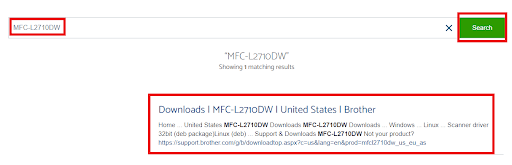
- Затем нажмите на подходящее совпадение из результатов поиска.
- Выберите правильное семейство ОС и версию. Позже нажмите OK, чтобы продолжить.
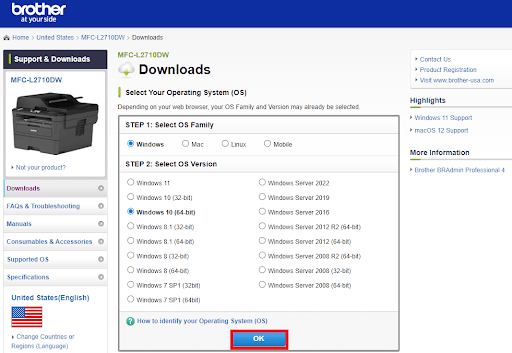
- Теперь нажмите на Полный пакет драйверов и программного обеспечения (рекомендуется) под Полный пакет программного обеспечения.
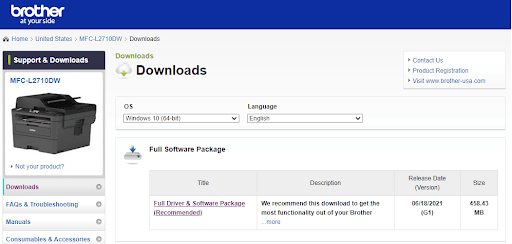
- Далее нажмите на Примите лицензионное соглашение и загрузите возможность начать процесс.
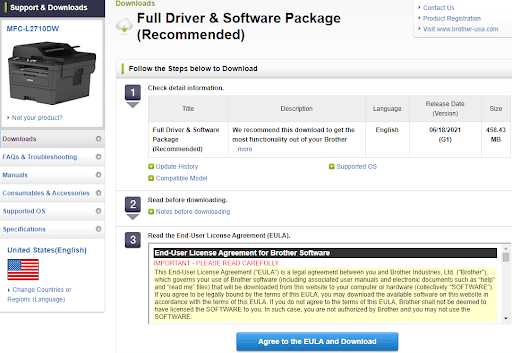
После загрузки дважды щелкните по нему и следуйте указаниям мастера установки, чтобы успешно завершить процесс.
Читайте также: Загрузка и обновление драйвера Brother MFC-7860DW для Windows
Способ 2: обновить драйвер Brother MFC-L2710DW в диспетчере устройств
Диспетчер устройств — это еще один способ найти и загрузить последнюю версию драйверов на ваше устройство. Таким образом, вы можете использовать этот инструмент Windows по умолчанию для установки драйвера Brother MFC-L2710DW. Вот как это сделать:
- Во-первых, откройте диалоговое окно «Выполнить», используя Виндовс + Р Сочетание клавиш.
- Затем в поле запуска введите devmgmt.msc и нажмите клавишу Enter на клавиатуре.

- Теперь на вашем экране появится окно диспетчера устройств, здесь вам нужно найти и развернуть категорию «Очереди печати», дважды щелкнув ее.
- После этого щелкните правой кнопкой мыши драйвер Brother MFC-L2710DW и выберите Обновить программное обеспечение драйвера из списка контекстного меню.

- В следующем запросе выберите Автоматический поиск обновленного программного обеспечения драйвера вариант продолжить.

Теперь наберитесь терпения и позвольте диспетчеру устройств установить доступные обновления драйверов для вашего принтера. Как только это будет сделано, перезагрузите компьютер, чтобы подтвердить последние изменения.
Читайте также: Загрузите, установите и обновите драйвер принтера Brother HL-L2370DW
Способ 3. Автоматическая установка драйвера MFC-L2710DW с помощью Bit Driver Updater
Вышеупомянутые два метода требуют хорошего технического понимания, а также много времени или терпения. Таким образом, некоторым пользователям, которые плохо знакомы с технологиями, немного сложно обновлять драйверы вручную. Если это относится и к вам, попробуйте Bit Driver Updater.
Среди всех средств обновления драйверов, доступных на рынке, Bit Driver Updater является предпочтительным выбором миллионов пользователей ПК по всему миру. Автоматизированное функционирование и быстрая навигация — два основных аспекта, которые делают его таким популярным в отрасли. Планировщик сканирования, круглосуточная служба технической поддержки, усилитель производительности, обновление драйверов одним щелчком мыши и инструмент автоматического резервного копирования и восстановления — это расширенные функции Bit Driver Updater.
Средство обновления драйверов поставляется в двух разных моделях: бесплатной или профессиональной версии. Чтобы быть более конкретным, в бесплатной версии вы сможете обновлять устаревшие драйверы устройств один за другим. Кроме того, вы не можете использовать все его функции. Принимая во внимание, что использование профессиональной версии поможет вам выполнить массовую загрузку драйверов сразу. Кроме того, вы можете иметь доступ ко всем его функциям. Ниже описано, как обновить драйверы Brother MFC-L2710DW с помощью Bit Driver Updater:
- Чтобы начать процесс, загрузите и установите Bit Driver Updater. Вы даже можете сделать это бесплатно, нажав на кнопку ниже.

- Запустите профессиональное средство обновления драйверов на своем компьютере и нажмите «Сканировать».

- Это может занять несколько минут. Итак, подождите и дайте процессу завершиться.
- После этого найдите проблемный драйвер принтера Brother в списке и нажмите кнопку «Обновить сейчас» рядом с ним. Если у вас есть профессиональная версия, то, как указано выше, у вас есть возможность обновить все устаревшие драйверы за один раз, нажав кнопку «Обновить все».

Это все! Посмотрите, как легко и быстро вы можете обновить свои старые, неисправные или поврежденные драйверы ПК с помощью Bit Driver Updater. Еще одна заметная особенность утилиты: полная или профессиональная версия Bit Driver Updater предлагает 60-дневную гарантию полного возврата денег.
Читайте также: Драйвер принтера Brother MFC-L2700DW скачать бесплатно и обновить
Загрузите и обновите драйвер Brother MFC-L2710DW на ПК: ВЫПОЛНЕНО
Обновляя соответствующие драйверы, вы можете обеспечить бесперебойную работу вашего принтера Brother MFC-L2710DW. В этой статье мы поделились тремя несложными способами найти и установить драйвер Brother MFC-L2710DW для Windows 11, 10 или более ранних версий.
Мы надеемся, что вам понравилось это подробное руководство по установке драйверов. Если есть что-то, чем вы хотели бы поделиться с нами, не стесняйтесь сообщить нам об этом в комментариях ниже. С нетерпением жду Вашего ответа.
Наконец, прежде чем уйти, подпишитесь на нашу рассылку, чтобы вы могли быстро получать последние обновления, статьи и любую информацию, связанную с технологической нишей. Кроме того, вы также можете подписаться на нас в Инстаграм, Фейсбук, Твиттер, или Пинтерест.